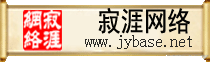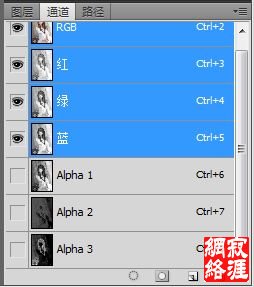|
上图左侧的“亮调”通道可以看出,人脸、皮肤、模特的白色衣服、窗帘等高亮区域在通道中也是高亮的,这说明这些部分是“亮调”区域。同样, 最右侧“暗调”通道中,模特的头发、熊猫拖鞋的耳朵呈高亮状,说明这些部分是“暗调”区域。有了这三个通道/选区,我们接下来要做什么呢?我的第一反应是,可选颜色和色彩平衡。因为有了这三个通道/选区,可选颜色允许我分别的对“亮调”“中间调”
“暗调”进行调色了。当然我也可以用曲线工具,分别对不同层次的影调进行调整 因为那些鲜艳而不过饱的色彩在RGB空间下是很难得到的,但在LAB下易如反掌。但在LAB下有调色经验的同学肯定也知道,LAB一个曲线虽然可以很直接 很强大的提纯色彩,但也有个问题,就是很难细致的调整。比如,我可以快速的让整张图片的黄色变鲜艳蓝色变鲜艳,但我却很难让其中一些变化的同时, 另外的不变。一般在剖析燕子的片子时,大家关注的一点是经常出现的高饱和色块,但真正上手LAB曲线时会发现,当这个色块达到效果时,画面中其他区域 的颜色可能会很崩溃!于是人们又很容易想到分区域调色的方法,用蒙版来解决这个以小乱大的问题。“分影调调整”其实给了另一个快捷便携的可能性……………… 那就是对不同影调,使用LAB曲线。例如,我希望高光部分通透,微蓝,那么我在使用亮调蒙版的同时加载一个B通道微调曲线即可,同时这个调整还不会过分影响
其他影调。 理论的东西说完了,我们眼见为实
之后我们分别计算出三个通道
选择图像->模式->LAB颜色,转换到LAB空间下进一步调整 点击“Lab”通道回到正常模式,选择 |